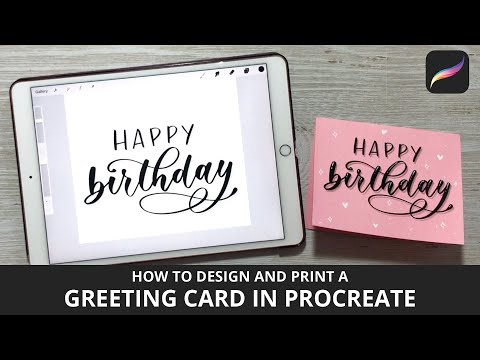
Vsebina

Zložljiva voščilnica, natisnjena na debelem kartonu, je idealna za profesionalno voščilnico.
Korak 1
Odprite program za obdelavo besedil, na primer Microsoft Word ali Corel WordPerfect. V meniju datotek kliknite »Novo«. Če imate možnost izbire modelov, izberite "Bela" ali "Običajna".
2. korak
V dokument dodajte novo stran, skupaj za dve strani. Prva naj vsebuje sprednjo in zadnjo stran kartice, druga pa notranjost.
3. korak
Za informacije o tem, kako ustvariti mrežo za razdelitev vsake strani na dva odseka, si oglejte datoteke za pomoč vašega programa. Naredite vodoravno črto, ki deli strani natančno na dva dela.
4. korak
Na prvi strani dodajte grafiko, besedilo in pasice na vsako polovico lista na želeni način. Za najboljše rezultate uporabite orodja za risanje programa za ustvarjanje besedilnih polj. Na ta način lahko ta polja premaknete in besedilo postavite natančneje, kot če bi preprosto vtipkali neposredno na stran.
5. korak
Ko končate, z ukazom "Flip or Rotate" obrnite predmete na vrhu prve strani na glavo (kar bi bilo na dnu kartice). Za več informacij glejte pomoč programa.
6. korak
Pojdite na drugo stran in dodajte notranje sporočilo z besedilom ali pasicami. Za najboljše rezultate uporabite orodja za risanje programa za ustvarjanje besedilnih polj. Če želite, da je notranjost naslovnice prazna, pustite prvo polovico strani prazno. V nasprotnem primeru z ukazom »Flip or Rotate« obrnite predmete na glavo.
7. korak
Prepričajte se, da ima tiskalnik možnost dvostranskega tiskanja. V tem primeru natisnite strani s prejšnjimi nastavitvami in sledite navodilom za ponovno vstavljanje papirja. Če tiskalnik nima te možnosti, nadaljujte z naslednjim korakom.
8. korak
Natisnite prvo stran na tiskalnik z nizko kakovostnimi, črno-belimi ali standardnimi nastavitvami. List obrnite in natisnite drugo stran. Za dodatno pomoč pri tiskanju dvostranskih dokumentov glejte priročnik za tiskalnik.
9. korak
Kartico zložite na polovico in se prepričajte, da so slike v pravilnem vrstnem redu.
10. korak
Shranite celotno datoteko in kartico natisnite na visokokakovosten barven ali bel papir z uporabo najbolj natančnih nastavitev tiskalnika. Zložite in podpišite.